내 컴퓨터 해킹 대처 가이드
우리가 컴퓨터를 사용하다 보면 평소와는 다른 작동 때문에 컴퓨터 해킹을 한 번쯤 의심해 보았을 것입니다.
그렇지만 해킹당했다고 해서 당장 우리가 할 수 있는 것은 평소에 하던 바이러스 체크 검사뿐 별다른 방법이 없습니다. 우리는 전문가가 아니니까요.
그렇다고 그냥 계속 사용하자니 왠지 찜찜하고 작업에 몰두할 수 없습니다.
그리고 해킹당한 것 같은 내 컴퓨터를 그냥 내버려 둘 수는 없습니다.
그렇다면 내 컴퓨터 해킹 대처 가이드를 보며 하나씩 확인해 보도록 하겠습니다.

1. 내 컴퓨터가 해킹됐을 때 징후

1-1. 일반적으로 볼 수 없던 이상한 팝업 또는 광고가 표시된다면 컴퓨터가 맬웨어(악성코드)에 감염되었다는 신호일 수 있습니다.
2-2. 컴퓨터를 많이 사용하지 않았는데도 많은 데이터를 보내거나 받는 등의 비정상적인 네트워크 활동이 감지되는 경우 누군가 내 컴퓨터를 악의적으로 사용하고 있으니 의심해 보아야 합니다.
3-1. 대표적으로 컴퓨터가 평소보다 느린 증상이 나타나는 경우 백그라운드에서 우리가 모르는 무언가가 실행되고 있다는 신호일 수 있으니 의심해야 합니다.
4-1. 클릭도 안 했는데 프로그램이 저절로 열리거나 닫히는 경우 내 컴퓨터는 누군가에 의해 원격으로 액세스 되고 있다는 신호이니 조심하셔야 합니다.
2. 내 컴퓨터 해킹 대처 가이드
2-1. 바이러스 백신 소프트웨어가 최신 버전인지 확인하고 전체 정밀검사를 실행하여 컴퓨터에 맬웨어(악성코드)나 바이러스가 있는지를 확인합니다.
2-2. 비밀번호가 노출된 것 같다면 즉시 변경해야 합니다. 몇 개의 비밀번호를 돌려서 사용한다면 꼭 주의하셔야 합니다. 반드시 다른 암호를 사용하여야 합니다.
2-3. 네트워크 모니터링 도구에서 네트워크 트래픽을 모니터링하며 비정상적 활동이 있는지 확인하고 의심스러운 연결과 데이터 전송을 식별하도록 합니다.

2-4. 컴퓨터가 해킹된 경우는 이메일이나 소셜미디어 계정도 손상되었을 수 있기 때문에 보내지 않은 이메일, 메시지 같은 비정상적 활동이 있는 계정을 확인하여야 합니다.
2-5. 금융정보도 비밀번호 노출이 의심된다면 즉시 다른 비밀번호로 변경하도록 합니다.
2-6. 컴퓨터 내에 맬웨어(악성코드)나 바이러스 제거가 안 되는 경우는 컴퓨터를 초기화 후 재설정하시는 것이 좋은데 중요한 파일을 미리 백업하신 후 초기화하시면 필요 데이터를 지킬 수가 있습니다.
2-7. 인터넷 연결이 되어 있다면 즉시 연결을 끊어주도록 하는데 이렇게 하면 해커가 컴퓨터의 추가 데이터나 리소스에 액세스하는 것을 방지할 수 있습니다.
2-8. 혼자의 힘으로 해결하기 어렵다고 한다면 보안 전문가의 도움을 요청하는 것이 좋습니다.
지금까지 내 컴퓨터가 해킹됐을 때 징후와 내 컴퓨터 해킹 대처 가이드에 대해서 알아보았는데요.
지금은 어느 때보다 웹상의 활동이 많아진 만큼 내 컴퓨터의 중요한 정보가 털리는 일이 없도록 보안에도 각별히 신경을 쓰셔야 합니다.
소중한 내 정보는 내가 지켜나가도록 합시다. 오늘의 작은 정보가 소소한 도움이 되셨기를 바라며 다른 다양한 정보들도 둘러보시기를 추천해 드립니다.
핸드폰 해킹 확인 및 차단 방법
핸드폰 해킹 확인 및 차단 방법 우리가 보통 핸드폰을 사용할 때 필요에 의해서 해당 앱을 다운로드하거나 파일을 받아 설치해야 하는 경우가 종종 생기게 됩니다. 사실 필요에 의한 것이기 때
vivid-infor1.root-infor.com
구글 해킹 대처 가이드
구글 해킹 대처 가이드 어떤 사이트를 방문했을 때 팝업이 표시된다든지 원치 않는 바이러스가 설치되는 경우에는 많이 당황하실 수 있습니다. 그런데 구글 광고 게재 사이트의 대부분은 악성
vivid-infor1.root-infor.com
[2단계 보안설정 방법]-구글,네이버,다음
누군가 내 사이트나 이메일을 해킹하기 위해 접속을 시도하고 있다는 것을 알아챘을 때 불안하고 찜찜한 기분을 느끼신 적 있나요? 사실 바쁘게 생활하시면서 나도 귀찮아서 소홀히 여기던 그
vivid-infor1.root-infor.com
휴대 전화 위치 조회
휴대 전화 위치 조회 휴대 전화를 잃어버렸을 때 정말 난감한 경험 있으실 것입니다. 금융정보와 사생활 정보 같은 중요한 개인 정보가 대부분 들어가 있기 때문에 더욱 그렇습니다. 휴대폰을
vivid-infor1.root-infor.com
'IT' 카테고리의 다른 글
| 구글 해킹 대처 가이드 (0) | 2023.04.04 |
|---|---|
| 핸드폰 해킹 확인 및 차단 방법 (0) | 2023.03.31 |
| Chat GPT 4.0 무료 이용은 이렇게 (0) | 2023.03.25 |
| Chat GPT 앱 다운 주의하세요 (0) | 2023.03.23 |
| Chat GPT 활용 방법 초보자 가이드 (0) | 2023.03.21 |
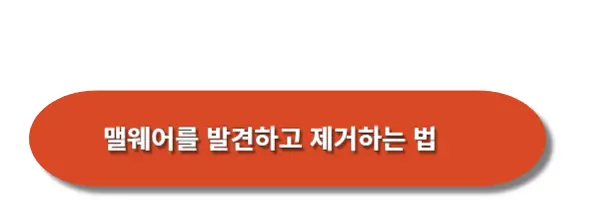




댓글